win10开启卓越性能的注意事项 Windows10和Win11电脑性能调优建议
更新时间:2024-04-29 17:02:02作者:xiaoliu
随着计算机性能的不断提升,很多用户都希望能够在Windows系统中获得更快速、更流畅的体验,为了达到这一目标,我们需要注意一些开启卓越性能的注意事项。在Windows10和Win11电脑性能调优方面,有一些建议可以帮助我们更好地优化系统,提升电脑的性能表现。通过合理的设置和调整,我们可以让电脑运行更加顺畅,提升工作效率和使用体验。
步骤如下:
1.首先在电脑搜索栏找到命令提示符,即CMD,然后打开它
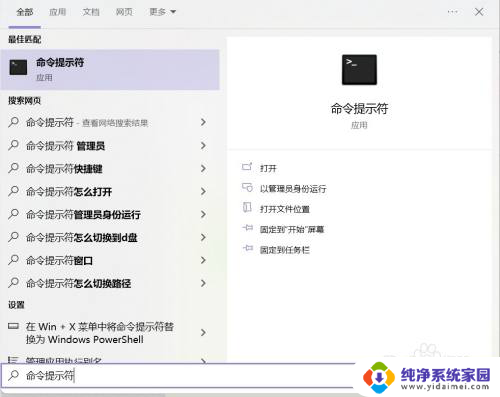
2.输入命令powercfg -duplicatescheme e9a42b02-d5df-448d-aa00-03f14749eb61
然后按回车键
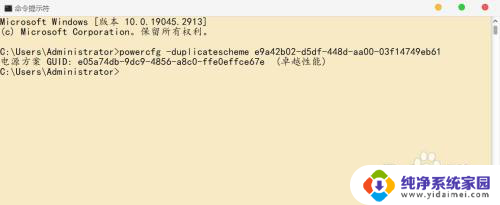
3.输入命令powercfg -s e05a74db-9dc9-4856-a8c0-ffe0effce67e
这条命令是根据上面那个结果得到的
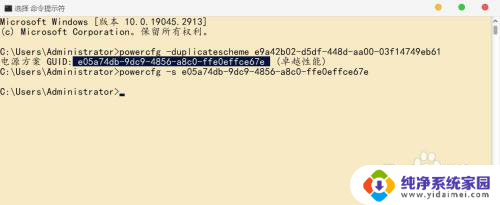
4.通过两条命令即可开启卓越性能模式
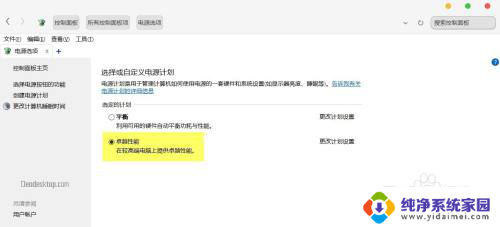
以上就是提升Windows 10性能的注意事项的全部内容,如果还有不清楚的地方,用户可以根据小编的方法来操作,希望这些内容能对大家有所帮助。
win10开启卓越性能的注意事项 Windows10和Win11电脑性能调优建议相关教程
- windows11卓越模式怎样开启 Win11卓越性能模式的开启步骤
- win11工作站怎么开卓越性能 Win11专业工作站版如何开启卓越性能模式
- win11电池选项怎么开启高性能 Windows11如何设置高性能模式
- win11调成高性能模式 Windows11高性能模式开启方法
- win11怎么调为最佳性能 笔记本CPU性能优化设置方法
- win11怎么调整屏幕饱和度 电脑性能调节饱和度在哪里设置
- win11性能视觉效果 Win11性能选项视觉效果高级设置教程
- win11如何设置高性能 Windows 11高性能模式怎么开启
- win11修改高性能 笔记本CPU性能优化设置方法
- win11最佳性能开关 如何调整笔记本CPU性能至最佳状态
- win11如何关闭协议版本6 ( tcp/ipv6 ) IPv6如何关闭
- win11实时防护自动开启 Win11实时保护老是自动开启的处理方式
- win11如何设置网页为默认主页 电脑浏览器主页设置教程
- win11一个屏幕分四个屏幕怎么办 笔记本如何分屏设置
- win11删除本地账户登录密码 Windows11删除账户密码步骤
- win11任务栏上图标大小 win11任务栏图标大小调整方法